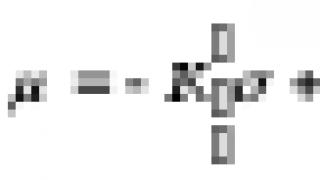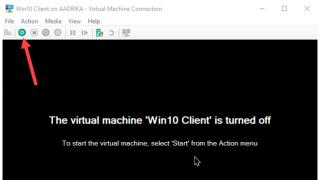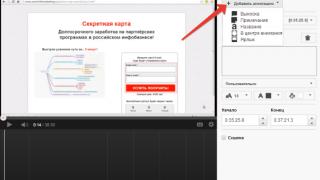Importante: Questa informazione non è più rilevante, poiché YouTube ha disabilitato le annotazioni dal 2 maggio 2017!
Ciao amici! Oggi ho un nuovo articolo per te con un video tutorial sulle annotazioni su YouTube. Ho deciso di soffermarmi più nello specifico sulle loro tipologie e mostrarvi esempi di utilizzo.
Le annotazioni nei video sono generalmente una cosa fantastica, ma a volte divento pigro o semplicemente dimentico di aggiungerle. Anche se, dove esistono, funzionano alla grande.
Questi sono buoni aiutanti se hai bisogno di focalizzare l'attenzione del pubblico su qualche momento o azione. Ad esempio, offri di iscriverti a un canale o a una pagina Google+, guarda un altro video o una playlist.
Inoltre, tramite le annotazioni è possibile inserire nel video un collegamento ad un sito esterno, di cui ho parlato. Cosa dovresti assolutamente utilizzare se promuovi programmi di affiliazione, i tuoi prodotti o servizi, un negozio online, ecc. sul tuo canale Youtube.
Penso che dopo aver compreso le annotazioni, avrai molte opzioni su come utilizzarle nei tuoi video. La cosa principale è non sforzare il pubblico con loro, non essere colorati e non esagerare.
Per quanto mi riguarda, lo considero ottimale: non più di 2-3 annotazioni per un video di 10-15 minuti. Quando ognuno appare al suo momento. L'enumerazione consiste in diverse annotazioni di diversi colori e con diversi richiami allo stesso tempo.
Esaminiamo i tipi nello specifico e nel video mostrerò più esempi e impostazioni
Attualmente sul canale sono disponibili 5 opzioni di annotazione: "callout", "nota", "titolo", "spotlight" ed "etichetta".

Per ognuno possiamo scrivere del testo, selezionare dimensioni, colore, tempo di visualizzazione e aggiungere un collegamento. Ad eccezione del "titolo", dove non è possibile aggiungere un collegamento. Ma questo non significa che non possiamo usarlo insieme ad un'altra annotazione dove c'è un collegamento.
Molto spesso utilizzo richiami, note e annotazioni nei miei video. "sotto i riflettori". Questi ultimi sono ottimi per creare pulsanti o banner cliccabili. A proposito, stavo descrivendo questo momento.
Ecco come appare questa annotazione abbinata a un pulsante:

"Callout" O "nota", a loro volta, ti consentono di effettuare inviti all'azione: "Iscriviti", "Mi piace", ecc. Possono anche essere utilizzati per offrire la visione di altri video, come qui:

Astratto "Nome", ad esempio, può essere aggiunto come didascalia a tutti i tuoi video. Metti un'icona di copyright, il tuo nome o il tuo sito web da qualche parte nell'angolo. Inoltre, in questo modo ricordi ancora una volta al pubblico te stesso e la tua risorsa.

L'unica cosa è che la scelta del colore per questa annotazione è più che modesta: il testo può essere solo bianco o nero. Sì, e per renderlo cliccabile, puoi sovrapporre un'annotazione trasparente "spotlight" sopra.
Un altro tipo di annotazione in Youtube è "etichetta". Funziona così: quando passi il mouse, appare una finestra con la possibilità di aggiungere testo in basso. Possiamo cioè usarlo per evidenziare alcuni elementi di un video con una didascalia.
Vedo molto spesso questa opzione per aggiungere una scorciatoia.
Annotazioni di YouTube(cosa sono le annotazioni su YouTube) sono collegamenti o testo visualizzati sul video. Questo strumento può servire come suggerimento o come meccanismo ausiliario con l'aiuto del quale verrà raggiunto l'obiettivo principale: l'utente:
Anche, Annotazioni di YouTube sono un collegamento attraverso il quale è possibile collegare i video di Youtube. Ma non è tutto. Grazie alle annotazioni è possibile creare un menu interattivo che permette all'utente di trovare velocemente le informazioni di cui ha bisogno.
Spero che ora tu lo sappia Cosa sono le annotazioni su YouTube?. Ora è il momento di parlare di come usarli.
Annotazioni su YouTube. Come utilizzare le annotazioni
Incoraggia gli ospiti del canale a fare clic su "Mi piace", "Condividi" il video con gli amici e "Iscriviti" al canale.
Utilizza le annotazioni di YouTube per collegarti a video o contenuti simili menzionati nel tuo video.
Lascia collegamenti alle playlist e agli altri tuoi canali nelle annotazioni per i video su Youtube.
Se, dopo aver visto il tuo video, alcune spiegazioni sembrano incomprensibili, aggiungi i suggerimenti necessari nella sezione necessaria delle annotazioni.
Trova qualcosa di tuo e implementalo nelle annotazioni.
Indubbiamente le annotazioni su YouTube sono una cosa molto utile, ma oltre a questo bisogna ricordare che:
— non è necessario inserire annotazioni nella parte inferiore dello schermo;
- non coprire con essi il contenuto principale;
E infine, annotazioni su YouTube, posti alla fine del video, devono essere configurati in modo che si aprano nella stessa finestra.
Per analizzare l'efficacia delle annotazioni, utilizza YouTube Analytics. Con il suo aiuto puoi scoprire quanto è efficace il posizionamento annotazioni su YouTube.
Come abilitare le annotazioni su YouTube
Dopo che ne avrai preso coscienza Cosa sono le annotazioni su YouTube?, è tempo di scoprirlo come abilitare le annotazioni su YouTube. Un breve video aiuterà in questo, che descrive in dettaglio:
— come creare un'annotazione su YouTube in modo efficace;
- come aggiungere correttamente un'annotazione su YouTube.
Bene, per coloro che sono finiti accidentalmente sulla pagina mentre cercavano una risposta alla domanda su come aggiungere pubblicità su YouTube e guadagnare soldi, ti consiglio di familiarizzare con il materiale :.
Se l'articolo o il video ti è stato utile condividilo sui social network. Grazie!
Ti mostrerò come aggiungere annotazioni ai video di YouTube. Le annotazioni ti consentono di aggiungere collegamenti ad altri video di YouTube; facendo clic su un'annotazione con un collegamento a un video di YouTube si aprirà il video indicato nell'annotazione. In genere, vengono inserite annotazioni per aggiungere testo al video o un pulsante di iscrizione nell'angolo del video.
Ecco un esempio di annotazioni in un video di YouTube

Per aggiungere annotazioni ai video, vai a Gestione video su YouTube all'indirizzo youtube.com/my_videos?o=U. Sotto il video ci sarà una freccia giù che dice modifica. Facendo clic sulla freccia è possibile selezionare informazioni e impostazioni, migliorare video, audio, annotazioni, sottotitoli, scaricare un file MP4, promuovere, eliminare.
Selezione delle annotazioni.

Ora, dopo aver aperto l'editor delle annotazioni, puoi fare clic su Aggiungi annotazione.

E scegli quale tipo di annotazione creare.
- Un callout è un'annotazione che corrisponde all'annotazione delle parole di una persona. È possibile aggiungere un collegamento a un callout.
- Una nota è un'annotazione che cambia colore quando ci passi sopra con il mouse. È possibile aggiungere un collegamento a una nota.
- Il titolo è un abstract che rende semplicemente possibile la scrittura del testo.

- Una cornice è un'annotazione a cui puoi impostare un colore, passando il mouse sopra di essa il colore della cornice diventa più luminoso. È possibile aggiungere un collegamento al frame.
- Un'etichetta è un'annotazione che appare quando ci passi sopra con il mouse e viene visualizzato il testo al suo interno. È possibile aggiungere un collegamento al collegamento.

Fai clic su aggiungi annotazione e seleziona una nota.

Inserisci il testo per questa nota.

Puoi regolare la dimensione del carattere per la nota.

Puoi anche selezionare il colore della nota e il colore del carattere.

Puoi spostare una nota in qualsiasi posizione e impostare l'ora in cui appare (inizio) e scompare (fine).

Puoi aggiungere il collegamento di un video di YouTube a un commento selezionando la casella di collegamento e incollando il collegamento. Adesso, se, mentre si guarda un video, qualcuno clicca sulla nota, si aprirà il video su youtube, che abbiamo indicato nel link.
Durante la visione di video su YouTube, abbiamo riscontrato ripetutamente suggerimenti o collegamenti popup che compaiono in un determinato punto del video, potrebbero bloccarsi finché non vengono cliccati o scomparire dopo un certo tempo.
Scopriamolo.
- Prima di tutto, devi caricare il video sul tuo account secondo lo schema standard e andare su “ Gestore video ».
- Accanto a ciascun video è presente la voce “ Modifica" con un menu integrato, fare clic sulla freccia giù e selezionare " Annotazioni».
Verremo indirizzati alla procedura guidata per le impostazioni delle annotazioni per questo video. In alto a destra ci sarà un sottomenu “Aggiungi annotazione”. Fare clic e selezionare uno dei 5 tipi di annotazioni, ad esempio "Callout".

Dopo aver selezionato un tipo di annotazione, viene visualizzata una barra degli strumenti delle impostazioni in cui è possibile:
- inserire il testo dell'annotazione;
- dimensione e colore del carattere;
- impostare l'intervallo di visualizzazione e scomparsa dell'annotazione;
- determinare lo sfondo sotto l'annotazione in modo che diventi piacevole da leggere, non interferisca con la visione del video e allo stesso tempo non sia invadente per il visitatore;
- Puoi anche rendere un'annotazione un collegamento attivo in diversi modi; per fare ciò, devi selezionare la casella di controllo "Link";
- La dimensione dell'annotazione può essere modificata trascinando la cornice con il mouse sul video stesso.
Dopo tutte le impostazioni, non dimenticare di fare clic sul pulsante "Salva". È molto utile che durante il funzionamento il servizio stesso salvi periodicamente automaticamente le modifiche, quindi tutto il tempo impiegato non verrà sprecato. Andiamo al nostro video e ammiriamo il risultato.
Ricorda inoltre che per disabilitare le annotazioni non è necessario eliminarle. Devi solo fare clic sull'ingranaggio in basso a destra nel video e disattivare la visualizzazione delle annotazioni per gli utenti.
Cosa sono le annotazioni su YouTube
Parliamo dell'essenza e dei vantaggi delle annotazioni su YouTube, infatti, capiamo - . Le annotazioni vengono create per rendere il tuo video più attraente, aiutano ad attirare ulteriore traffico sul canale e sono un elemento dello stile del tuo canale, come un logo o. Le annotazioni sono uno strumento per rendere il tuo video interattivo con i tuoi visitatori. In qualsiasi momento durante la visione di un video può apparire un pulsante attivo, una finestra con testo o un suggerimento, che può essere semplicemente informativo o un collegamento attivo. Spesso questo è utile per il tuo canale. Ad esempio, hai una serie di lezioni informative e devi creare un collegamento pop-up alla lezione successiva alla fine della lezione. Per tali attività sono state create annotazioni su YouTube.
Le annotazioni sono anche un buon strumento di marketing per promuovere il tuo canale YouTube. Elementare, un altro esempio dell'effetto delle annotazioni sarebbe quando alla fine del tuo video appare un pulsante che dice: "Se ti è piaciuto, iscriviti". Questa tecnica può aumentare ulteriormente il numero di iscritti al tuo canale.
In generale, abbiamo capito quali annotazioni ci sono su YouTube e perché sono necessarie. Vediamo quali tipologie possono essere. È possibile scegliere il tipo di annotazione tra soluzioni specifiche appropriate e attività assegnate. YouTube ha creato 5 tipi di annotazioni:
- Una delle annotazioni più popolari è il callout, ovvero una sovrapposizione di testo che viene visualizzata su un video.
- L'annotazione Nota viene utilizzata per il testo popup.
- "Titolo" è il testo trasparente utilizzato per intitolare il video.
- "Frame": una cornice appare sul video in un determinato punto, attirando l'attenzione dello spettatore. Quando ci passi sopra con il mouse, viene visualizzato un testo o un collegamento che scompare quando allontani il mouse.
- "Scorciatoia": seleziona una determinata area e vi allega del testo.

Disattiva le annotazioni su YouTube
Quindi, abbiamo imparato come creare diversi tipi di annotazioni per i nostri video. Ora è importante scoprirlo. In realtà, sopra è stato scritto come disabilitare la visualizzazione delle annotazioni per gli utenti da parte dell'amministratore.
Quando guardi il video di qualcun altro con annotazioni, ci sono due modi per disabilitarle. Quando viene visualizzata un'annotazione video in qualsiasi momento, c'è sempre una croce nell'angolo: fai clic su di essa e l'annotazione scomparirà.

Se un video ha spesso molte annotazioni che rovinano e interferiscono con la visualizzazione del video, il player di YouTube ha un'impostazione del player. In queste impostazioni è presente un dispositivo di scorrimento per attivare/disattivare le annotazioni.

Disabilitando in questo modo, tutte le annotazioni fino alla fine del video scompariranno.
Gli sviluppatori di YouTube offrono ai propri utenti molte funzioni diverse mirate non solo alla visione dei video, ma anche alla loro creazione, oltre alla possibilità di guadagnare denaro. Una delle tante opzioni che puoi aggiungere al tuo video sono i collegamenti. Molti utenti non sono a conoscenza di questa funzionalità, sebbene l’abbiano vista in azione molte volte. In questo materiale esamineremo la questione di quali annotazioni sono su YouTube, i loro tipi, come aggiungerle e disabilitarle.
Cosa sono le annotazioni su YouTube?
Come accennato in precedenza, potresti vedere ripetutamente "Annotazione" in uno dei video che guardi su YouTube, ma senza pensare al significato che porta e a cosa è destinato. Pertanto, "Annotazione" è un'informazione di testo aggiunta alla registrazione video, che viene visualizzata come suggerimento. Molto spesso tali collegamenti sono banner pubblicitari che appaiono in un determinato segmento del video; possono trattarsi anche di link a vari siti, oppure di collegamento di materiale testuale ad un video per l'indicizzazione nei motori di ricerca. 
Ma oltre al guadagno dalla pubblicità, ci sono anche aspetti altrettanto importanti per ampliare il pubblico del canale e aumentare le visualizzazioni del video, che a loro volta, come la pubblicità, influiscono sui guadagni del blogger. Per espandere il pubblico tramite le annotazioni, puoi aggiungere un pulsante Iscriviti al video o focalizzare l'attenzione dello spettatore su un determinato punto del video.
Tipi di annotazioni e come utilizzarle
Di seguito sono riportati i tipi e il loro utilizzo in clip e video:
- Callout: utilizzato per aggiungere fumetti di testo.
- Nota: utilizzato per aggiungere campi di testo popup.
- Titolo – utilizzato per aggiungere un titolo o qualsiasi iscrizione.
- Spotlight: utilizzato per evidenziare aree rilevanti del video.
- Etichetta – utilizzata per posizionare una cornice che consente di selezionare l'area richiesta del video e scriverne il nome.
- A destra del video è possibile impostare o modificare il tempo di visualizzazione del video.
Come aggiungere annotazioni ai video di YouTube

Come disattivare permanentemente le annotazioni su YouTube
Per disabilitare l'opzione, è necessario eseguire i seguenti passaggi: 
- Clicca sul logo del tuo profilo.
- Dal menu vai alla scheda Impostazioni.
- Successivamente, nel menu a sinistra, vai alla scheda Riproduzione.
- Deseleziona la casella Mostra nei video e nelle notifiche.